অ্যান্ড্রয়েডের 2019 সংস্করণটিকে অ্যান্ড্রয়েড 10 বলা হয় এবং এটি কোনও চটকদার নতুন আপডেটের সাথে আসে না।
এটি কিছুটা আলাদা চেহারা দেয় এবং কয়েকটি ত্রুটিগুলি পোলিশ করা হয়েছে। তবে কিছু ব্যবহারকারী অ্যান্ড্রয়েড 10 এর সাথে কয়েকটি সমস্যাও রিপোর্ট করেছেন।
বেশিরভাগেরই ওয়াই-ফাই সংযোগগুলি এবং আরও নির্দিষ্টভাবে, আপডেটের পরে একটি ওয়্যারলেস নেটওয়ার্কের সাথে সংযোগ স্থাপনে অক্ষমতা রয়েছে। ভাগ্যক্রমে, এটি ঠিক করার জন্য আপনি কিছু করতে পারেন।
প্রথমে রাউটার এবং মডেম পরীক্ষা করুন
অন্য কোনও কিছুর আগে আপনার রাউটার এবং মডেমটি প্রথমে সন্ধান করা ভাল।

এছাড়াও, সম্ভবত সমস্যাগুলি কেবল নির্দিষ্ট নেটওয়ার্কগুলির সাথেই থাকে যেমন বাড়িতে বা কর্মস্থলে। চেক করার অন্যতম উপায় হ'ল অন্য ডিভাইসটি ব্যবহার করা এবং সমস্যাটি বজায় রয়েছে কিনা তা দেখুন।
ক্রোম: // সেটিংস / কনটেন্ট
যদি সম্ভব হয় তবে আপনি অন্যান্য ওয়াই-ফাই নেটওয়ার্কের সাথেও প্রশ্নযুক্ত অ্যান্ড্রয়েড ডিভাইসকে সংযুক্ত করার চেষ্টা করতে পারেন। মুল বক্তব্যটি হ'ল এটি আপনার রাউটার যা ত্রুটিযুক্ত।
আপনি রাউটারের ব্র্যান্ড এবং মডেলটি অনলাইনে অনুসন্ধান করতে এবং এর অভ্যন্তরীণ সেটিংস অ্যাক্সেস করতে পারেন। অথবা আপনি প্রথমে এটি পুনরায় সেট করার চেষ্টা করতে পারেন।

আপনার ডিভাইসটি পুনরায় বুট করুন
অ্যান্ড্রয়েড 2019 ইনস্টল করার পরে, আপনি কি অবিলম্বে লক্ষ্য করেছেন যে আপনার ফোনটি এর আগে সংযুক্ত নেটওয়ার্কের সাথে সংযুক্ত হবে না? কয়েক মিনিট আগের মত?

কখনও কখনও সহজ সমাধান সেরা হতে পারে, এবং এই ক্ষেত্রে, এর অর্থ আপনার ফোনটি রিবুট করা উচিত।
অবশ্যই, ইনস্টলেশন চলাকালীন সময়ে এটি পুনরায় বুট করা হয়েছে তবে এটি আরও একবারে করা ক্ষতি করবে না। কোনও ওএস আপডেটের পরে একটি রিবুট প্রায়শই আপনার ডিভাইসটিকে সঠিকভাবে কাজ করার জন্য জাগ্রত দিতে পারে।
Wi-Fi নেটওয়ার্কগুলি রিসেট করুন
আপনি ফোনের নেটওয়ার্ক কনফিগারেশন সাফ করার বিষয়ে বিবেচনা করতে চাইতে পারেন। অথবা সম্ভবত, সমস্ত ফোনে আপনার ফোনে সংরক্ষণ করা হয়েছে। অ্যান্ড্রয়েড ডিভাইসগুলি এমন সমস্ত নেটওয়ার্কগুলি স্মরণ করে যা তারা সংযুক্ত ছিল যাতে এগুলির সাথে স্বয়ংক্রিয়ভাবে কোনও পরিচিত নেটওয়ার্কের সাথে সংযোগ স্থাপন করতে পারে।
এবং বিদ্যমান ওয়াই-ফাই সমস্যাগুলি সমাধান করার জন্য, এই পরিষ্কারটি মুছা ভাল পদক্ষেপ। এটি কীভাবে করা যায় তা এখানে:
- আপনার অ্যান্ড্রয়েড 10 ফোনে সেটিংস খুলুন।
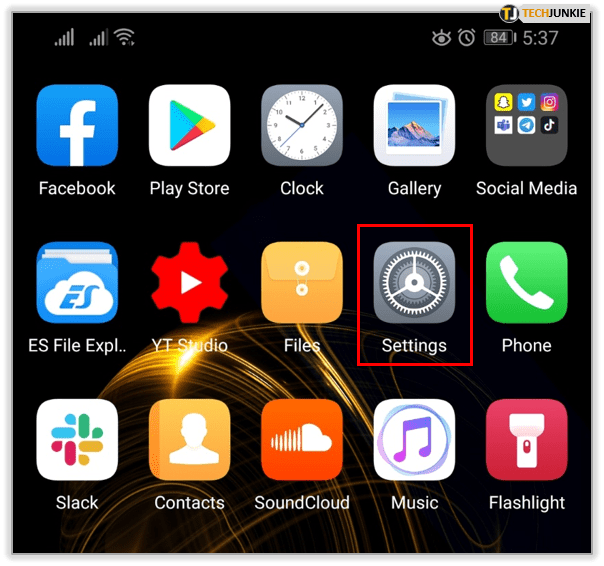
- বিকল্পগুলির তালিকা থেকে (আপনার ডিভাইসের উপর নির্ভর করে) সিস্টেম বা সাধারণ পরিচালনা নির্বাচন করুন।
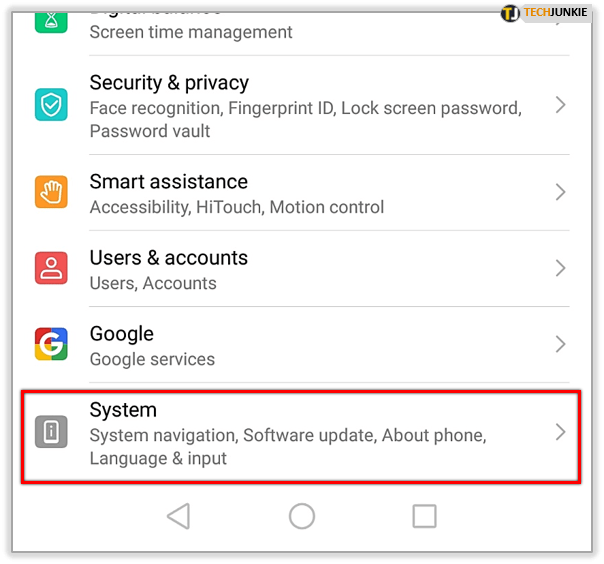
- রিসেট বিকল্পগুলি বা পুনরায় সেট করুন চয়ন করুন।
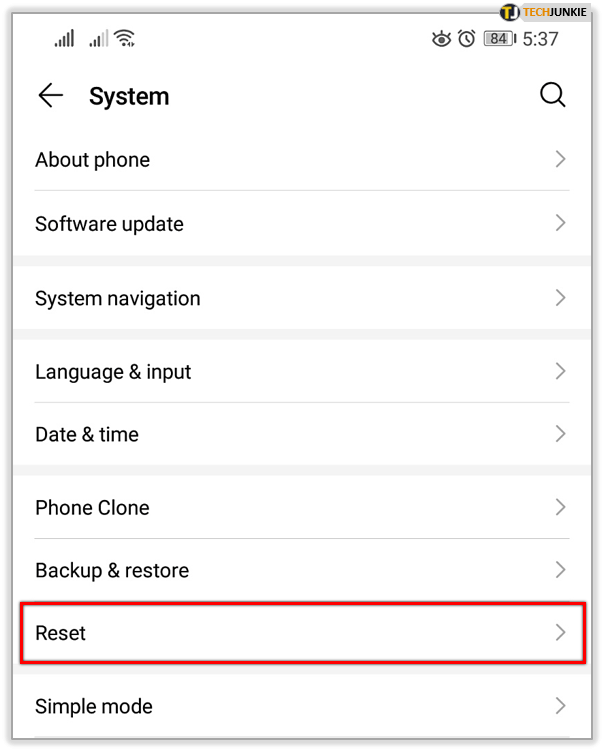
- নেটওয়ার্ক সেটিংস পুনরায় সেট করুন নির্বাচন করুন।
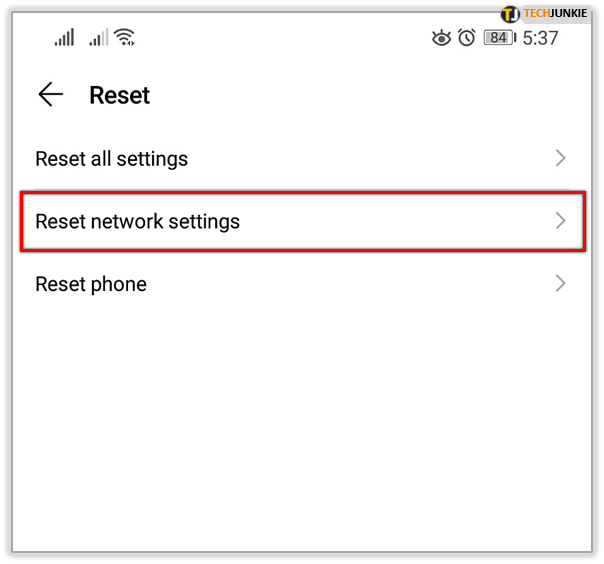
- আপনার নির্বাচন নিশ্চিত করুন।
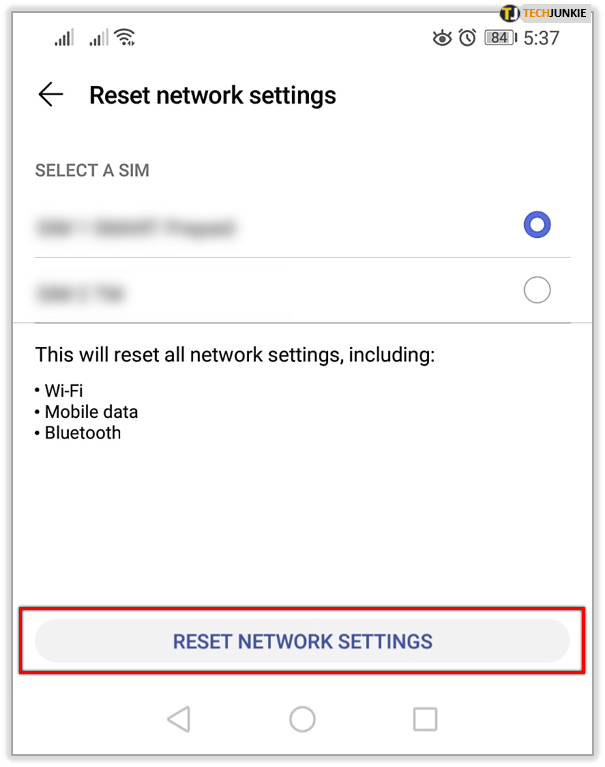
মনে রাখবেন যে এটি সমস্ত সংরক্ষিত ব্লুটুথ সংযোগগুলিও মুছে ফেলবে। আপনি সমস্ত নেটওয়ার্ক সেটিংস মুছে ফেলার পরে, আপনার অ্যান্ড্রয়েড ফোন স্বয়ংক্রিয়ভাবে পুনরায় চালু হবে।
2.4GHz ফ্রিকোয়েন্সি চেষ্টা করে দেখুন
বেশিরভাগ অ্যান্ড্রয়েড ব্যবহারকারী তাদের হোম নেটওয়ার্কে সংযোগের জন্য 5GHz ফ্রিকোয়েন্সি ব্যবহার করছেন। এটি ঠিক যে অ্যান্ড্রয়েড 10 আপডেটের পরে, এটি অনেকের জন্য কাজ করা বন্ধ করে দিয়েছে।
তবে, তাদের রাউটারটি 2.4GHz এ স্যুইচ করা সমস্যার সমাধান হিসাবে পরিচিত। স্বাভাবিকভাবেই, এটি নিখুঁত সমাধান নয়, তবে আপনি সম্মত হতে পারেন যে ইন্টারনেটের সাথে সংযোগ রাখতে সক্ষম না হওয়াই ভাল।

অফারিং অ্যাপটির জন্য অনুসন্ধান করুন
অনেকগুলি জিনিস অ্যান্ড্রয়েড ডিভাইসে ওয়াই-ফাই সমস্যা তৈরি করতে পারে। কখনও কখনও এটি আপডেট হয়, অন্য সময় রাউটার, এবং এখনও অন্যরা একটি চটকদার অ্যাপ্লিকেশন।
স্যামসাং টিভি সমস্যা সমাধানের অভ্যাস চালু হবে না

সাম্প্রতিকতম ওএস আপডেট হওয়া পর্যন্ত আপনি কোনও নির্দিষ্ট অ্যাপ্লিকেশনটিতে কোনও সমস্যাও লক্ষ্য করতে পারেন না। যদি সম্ভব হয় তবে আপনি নিজের ফোনটি সেফ মোডে চালানোর চেষ্টা করতে পারেন এবং Wi-Fi সমস্যাটি অবিরত রয়েছে কিনা তা দেখতে পারেন। অথবা, আপনি সম্প্রতি যুক্ত করা অ্যাপগুলি একে একে আনইনস্টল করতে পারেন এবং চেক করতে পারেন।
একটি কারখানার পুনরায় সেট করুন
অবশ্যই, কেউ কারখানার মধ্য দিয়ে যেতে পছন্দ করে না। এটি এমনকি আপনার ফোন মূল সেটিংসে ফিরে আসবে এবং সম্ভবত আরও ভাল কাজ করবে তা জেনেও।

তবে আপনি আপনার সমস্ত ডেটা (ব্যাকআপ না দেওয়া) হারাবেন এবং আপনাকে আপনার প্রিয় অ্যাপ্লিকেশনগুলি আবার ইনস্টল করতে হবে। নির্বিশেষে, ওয়াই-ফাই সংযোগের সমস্যাগুলি মুছে ফেলার এটি কখনও কখনও সেরা উপায় এবং সমস্ত কিছু ব্যর্থ হলে অবশ্যই শট করার উপযুক্ত।

পরবর্তী আপডেটের জন্য অপেক্ষা করুন
আসল বিষয়টি হ'ল অ্যান্ড্রয়েড 10 এর ওয়াই-ফাই সমস্যাগুলি বিশ্বব্যাপী এবং ঘন ঘন, যার অর্থ অনেকগুলি অভিযোগ রয়েছে তা নিশ্চিত certain
সাধারণত, যখন এটি ঘটে তখন একটি ফলো-আপ আপডেট কোনও অফিসিয়াল ফিক্সের মতো এই সমস্যার যত্ন নেওয়ার চেষ্টা করবে।

আপনার অ্যান্ড্রয়েড ডিভাইস সংযুক্ত রাখা
প্রতি বছর বা তার পরে, অ্যান্ড্রয়েডের একটি নতুন সংস্করণ প্রকাশিত হয়, সাধারণত বিভিন্ন সিরিজের উন্নতি হয় তবে বাগগুলি সম্ভবত এটির জন্য একটি উপায়ও খুঁজে পেতে পারে।
যদি এমন কোনও সমস্যা থাকে যা বিশ্বের প্রতিটি অ্যান্ড্রয়েড ব্যবহারকারীকে প্রভাবিত করে তবে সংস্থাটি দ্রুত প্রতিক্রিয়া জানাবে। তবে এটি যদি কম প্রচার হয় তবে ওয়াই-ফাই সংযোগ এবং অ্যান্ড্রয়েড 2019 এর ক্ষেত্রে ব্যবহারকারীদের আরও কিছুটা অপেক্ষা করতে হতে পারে।
অ্যান্ড্রয়েড 10 এর সাথে আপনার কোনও Wi-Fi সমস্যা আছে এবং আপনি কি সেগুলি সমাধান করতে পেরেছেন? নীচের মতামত আমাদের জানতে দিন।

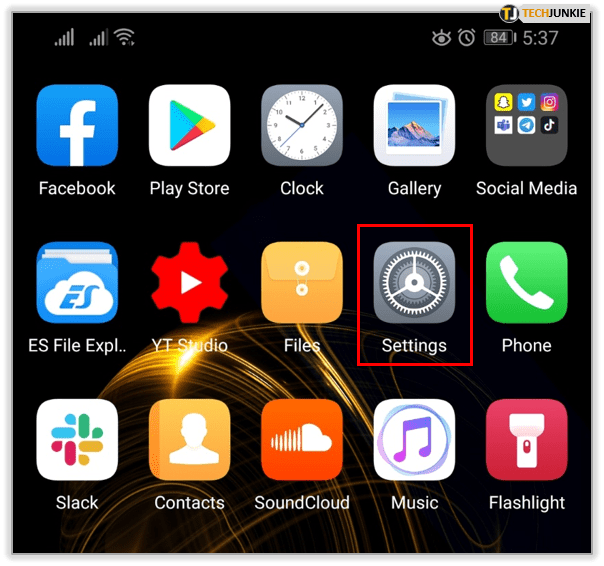
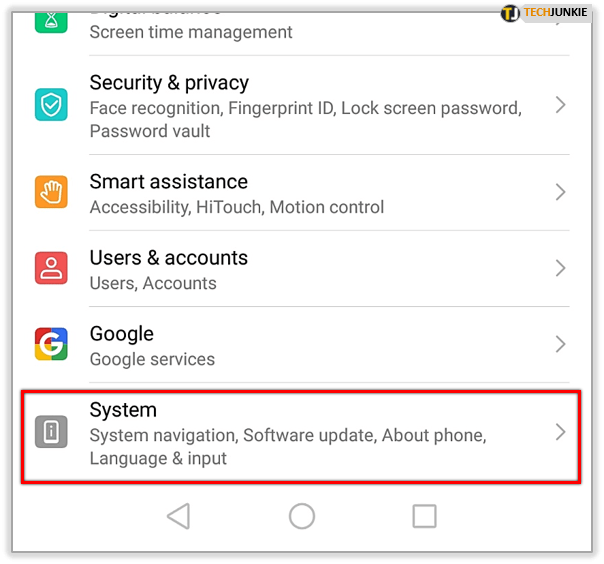
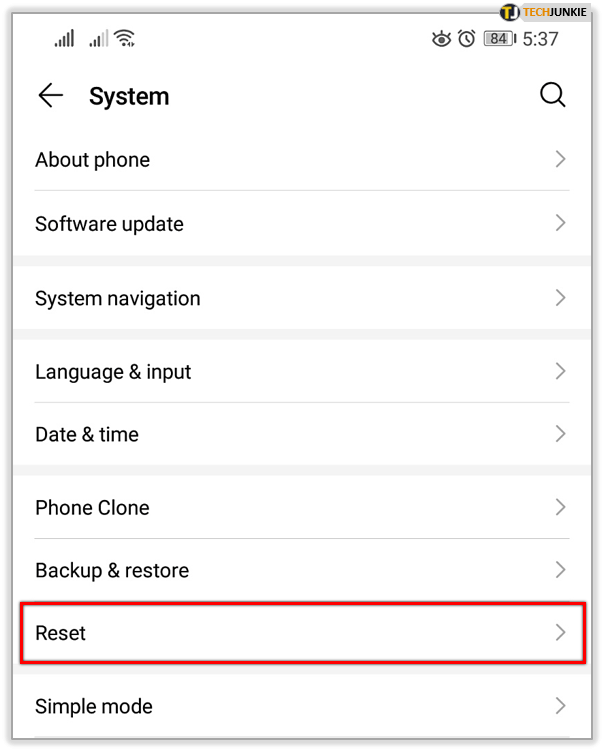
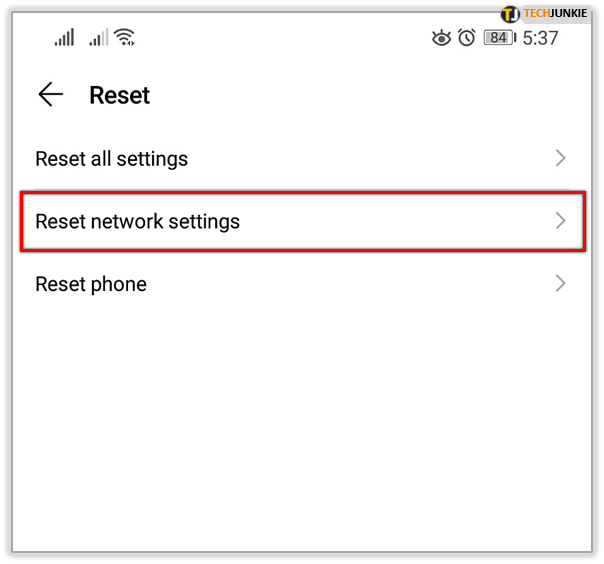
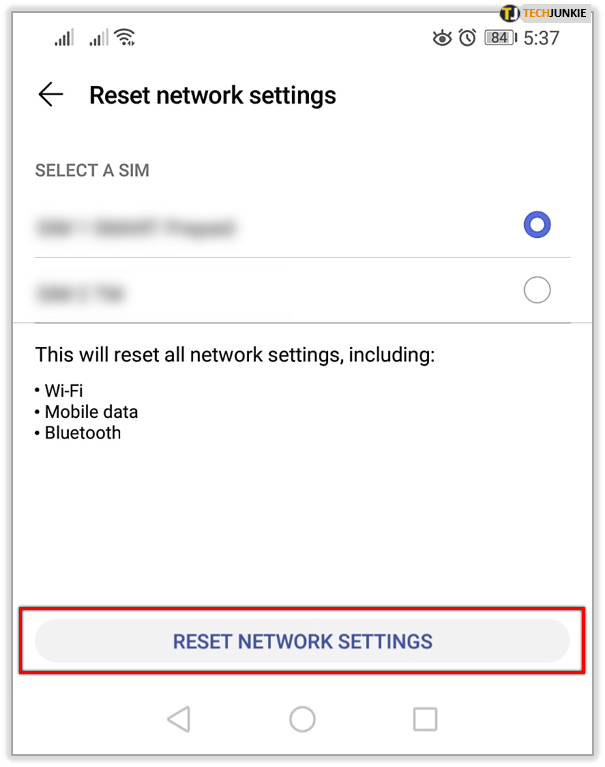






![[টিপ] কমান্ড প্রম্পটে দ্রুত কোনও ফাইল বা ফোল্ডার পাথ আটকে দিন](https://www.macspots.com/img/windows-8-1/70/paste-file-folder-path-command-prompt-quickly.png)

